Jika Surface anda tidak dapat dimulakan atau jika anda melihat ralat 'peranti but hilang', ikut langkah ini untuk menyelesaikan masalah. Mula-mula, cuba mulakan semula yang mudah. Jika itu tidak berjaya, cuba tahan butang kuasa selama 30 saat. Ini akan memaksa penutupan dan dimulakan semula. Jika itu tidak berjaya, cuba tetapkan semula keras. Untuk melakukan ini, tekan dan tahan butang kelantangan dan kuasa pada masa yang sama selama 15 saat. Jika anda masih menghadapi masalah, sektor but Surface anda mungkin rosak. Untuk membetulkannya, anda perlu menggunakan Pemacu Pemulihan Surface atau pemacu kilat USB. Pertama, buat pemacu pemulihan. Kemudian, but dari pemacu dan pilih 'Selesaikan masalah.' Dari sana, pilih 'Pilihan lanjutan,' kemudian 'Prompt Perintah.' Pada prompt arahan, taip yang berikut: bootrec /fixmbr bootrec /fixboot bootrec /scanos bootrec /rebuildbcd Keluar dari command prompt dan mulakan semula Surface anda.
Beberapa pemilik Microsoft Surface Go peranti menghadapi masalah yang membuat mereka gila. Anda lihat, apabila komputer Surface Go dihidupkan, mesej muncul beberapa saat selepas logo Microsoft muncul pada skrin yang mengatakan: Tiada peranti but “.

Persoalannya ialah apa yang berlaku di sini dan bolehkah ia diperbaiki? Nah, berdasarkan pengalaman luas kami, isu khusus ini mungkin memerlukan kami membincangkan lebih daripada satu penyelesaian untuk mengawal keadaan. Anda kemudiannya perlu menguji setiap satu untuk melihat yang mana yang menjadi penyelesaian yang tepat untuk masalah anda.
muat turun ms lync 2010
Bagaimana untuk Membetulkan Ralat Tiada Peranti Boot
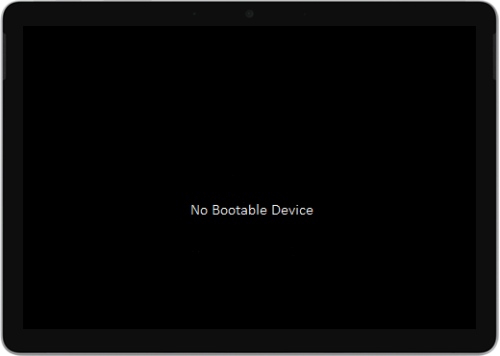
Adalah mudah untuk membetulkan isu yang menyebabkan ralat Tiada Peranti Boot. Cuma ikut arahan di bawah dan anda akan baik-baik saja:
tarikh luput kata laluan windows
- Sambungkan bekalan kuasa ke Surface Go
- Formatkan Pemacu USB
- Muat turun fail penyelesaian USB
- Masukkan fail ke pemacu USB
- Masukkan USB ke dalam Surface Go
1] Sambungkan bekalan kuasa ke Surface Go.
Penyelesaian pertama yang diketahui berfungsi ialah menggunakan batang USB untuk membetulkan perkara semula. Sekarang, sebelum anda bermula, cabut semua pemacu USB, kad SD, aksesori USB, monitor luaran dan Type Cover daripada Surface Go.
Setelah ini selesai, anda harus memasangkan bank kuasa ke soket dinding dan pasangkannya ke Surface Go selama sekurang-kurangnya 15 minit. Kami mengesyorkan agar anda sentiasa menggunakan bekalan kuasa asal yang dibekalkan bersama produk.
2] Format pemacu USB.
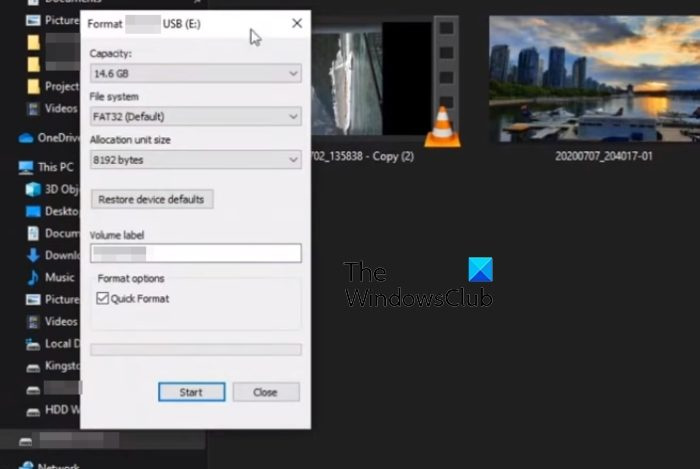
Okey, jadi untuk menyelesaikan masalah ini dengan pemacu USB, anda perlu memastikan ia mempunyai sekurang-kurangnya 8 GB ruang storan.
Juga, ia mesti diformatkan dalam FAT32 berbanding semua pilihan lain.
- Navigasi ke PC ini, kemudian klik kanan pada ikon pemacu USB.
- Pilih pilihan Format daripada menu konteks.
- Sebelum memformat, pastikan FAT32 dipilih, kemudian bergerak ke hadapan.
3] Muat turun fail penyelesaian USB
Seterusnya, sila teruskan dan muat turun Fail ZIP Penyelesaian USB daripada tapak web Microsoft ke komputer Surface Go.
Anda tidak sepatutnya memuat turun fail terus ke USB, jadi ingatlah perkara itu.
4] Tampalkan fail ke pemacu USB.
Buka folder SurfaceGo_FixNoBootableDevice.zip daripada fail yang baru anda muat turun.
Pilih semua fail dan folder di dalamnya, kemudian salin dan tampalkannya ke pemacu USB yang telah diformatkan sebelum ini.
kad grafik tidak serasi dengan windows 10
Jika semuanya berjalan mengikut rancangan, anda sepatutnya mempunyai 38 folder dan 2 fail pada batang USB anda.
5] Masukkan USB ke dalam Surface Go
Langkah seterusnya yang perlu diambil ialah memasukkan pemacu USB ke dalam port USB-C Surface Go.
- Tekan dan tahan butang kelantangan rendah yang terdapat pada peranti anda.
- Semasa anda melakukan ini, sila tekan dan lepaskan butang kuasa dengan segera.
- Serta-merta, logo Microsoft akan muncul pada skrin anda.
- Jangan sekali-kali lepaskan butang kelantangan turun.
- Tunggu mesej 'Sila tunggu sementara kami memasang kemas kini sistem' sebelum melepaskan butang kelantangan.
- Skrin Surface Go akan kosong seketika, kemudian mesej berikut akan muncul semula: 'Sila tunggu sementara kami memasang kemas kini sistem.'
- Anda akan tahu proses itu selesai apabila Surface Go dimulakan semula.
- Keluarkan pemacu USB dari komputer dan itu sahaja.
BACA : Selesaikan masalah dengan Surface Go menggunakan pemacu USB pemulihan
Adakah Surface Go sama dengan Surface Pro?
Kedua-dua peranti menjalankan versi Windows, tetapi ia tidak sama. Contohnya, Surface Go kurang berkuasa berbanding Surface Pro dan lebih berpatutan. Apabila kita melihat Surface Go, kita melihat peranti yang direka untuk tontonan setiap hari, manakala Pro adalah untuk profesional.
cara menukar tetapan pada xbox satu untuk membolehkan pembelian
Bolehkah Surface Go menggunakan pen?
Ya, anda boleh menggunakan pen dengan Surface Go, dan pen yang dimaksudkan dipanggil Surface Pen. Jika anda ingin memanfaatkan fungsi pengepala, jangan risau kerana semua versi Surface Go menyokongnya.






![Pendaftaran ChatGPT tidak tersedia pada masa ini [Betulkan]](https://prankmike.com/img/ai/AC/chatgpt-signup-is-currently-unavailable-fix-1.jpg)








